你是否遇到过关于对win10系统设置不自动提示“安全警告”设置的方法,在使用win10系统的过程中经常不知道如何去对win10系统设置不自动提示“安全警告”进行设置,有什么好的办法去设置win10系统设置不自动提示“安全警告”呢?在这里小编教你只需要1、使用组合键win+R键调出运行对话框,接着在运行窗口中输入CMd命令,打开命令提示符窗口; 2、接着在命令提示符窗口中上输入reg add HKCUsoftwareMicrosoftwindowsCurrentVersionpoliciesAssociations /v ModRiskFileTypes /t REG_sZ /d .exe;.bat;.vbs /f命令,接着回车;就搞定了。下面小编就给小伙伴们分享一下对win10系统设置不自动提示“安全警告”进行设置的详细步骤:
1、使用组合键win+R键调出运行对话框,接着在运行窗口中输入CMd命令,打开命令提示符窗口;
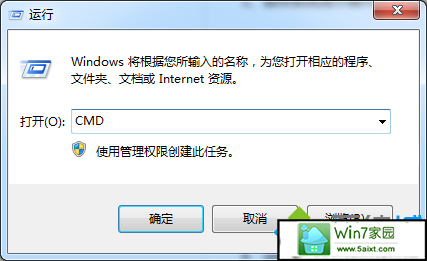
2、接着在命令提示符窗口中上输入reg add HKCUsoftwareMicrosoftwindowsCurrentVersionpoliciesAssociations /v ModRiskFileTypes /t REG_sZ /d .exe;.bat;.vbs /f命令,接着回车;
3、按照系统提示操作成功后,再输入命令gpupdate /force;
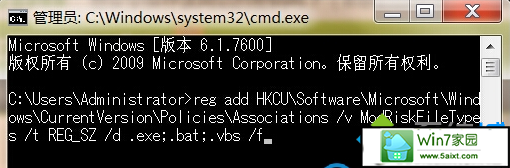
4、这时系统会弹出提示“用户策略更新成功完成”,然后再关闭命令提示符窗口。

 当前位置:
当前位置: